如何快速將idea快捷鍵轉化成Eclipse風格?IDEA全稱IntelliJ IDEA,這是一款非常優秀的開發工具,有“最好的Java開發工具”之名。接下來將給各位IntelliJ IDEA用戶介紹一下IntelliJ IDEA設置快捷鍵及把快捷鍵設置為Eclipse風格的具體方法步驟,需要的朋友可以按照下面的方法設置起來哦!
相信大部分Java開發人員最開始接觸的IDE都是Eclipse吧,IDEA的快捷鍵風格與Eclipse不太相同,使得很多人使用起來不習慣,其實IDEA內部包含多種快捷鍵風格,掌握其設置方法后會發現非常簡單、方便。
IntelliJ IDEA如何設置快捷鍵及快捷鍵風格:
1、首先打開IDEA之后,點擊任務欄的“File”。

2、在下拉列表中中選擇“Settings”
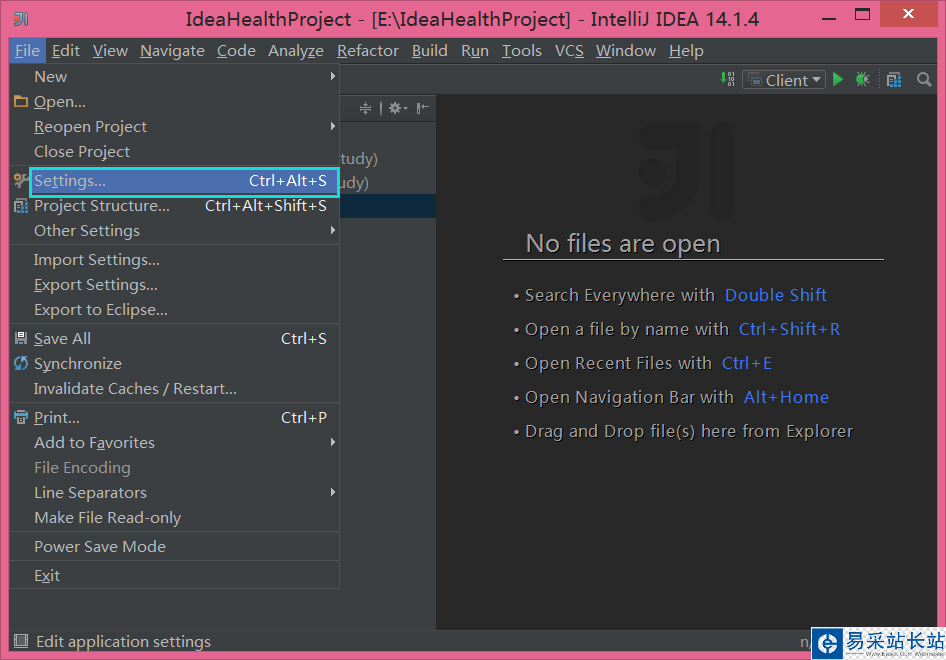
3、在彈出的設置頁面中左側導航中選擇Keymap。
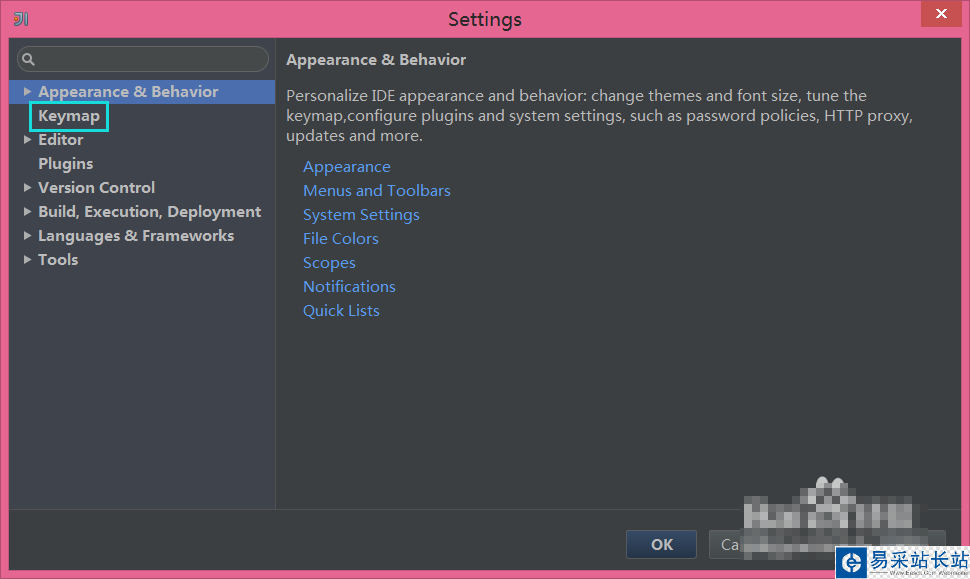
4、在右側的Keymaps下拉列表中選擇“Eclipse”,或者其他自己習慣的預設風格。
設置之后點擊OK,即可完成此次設置。
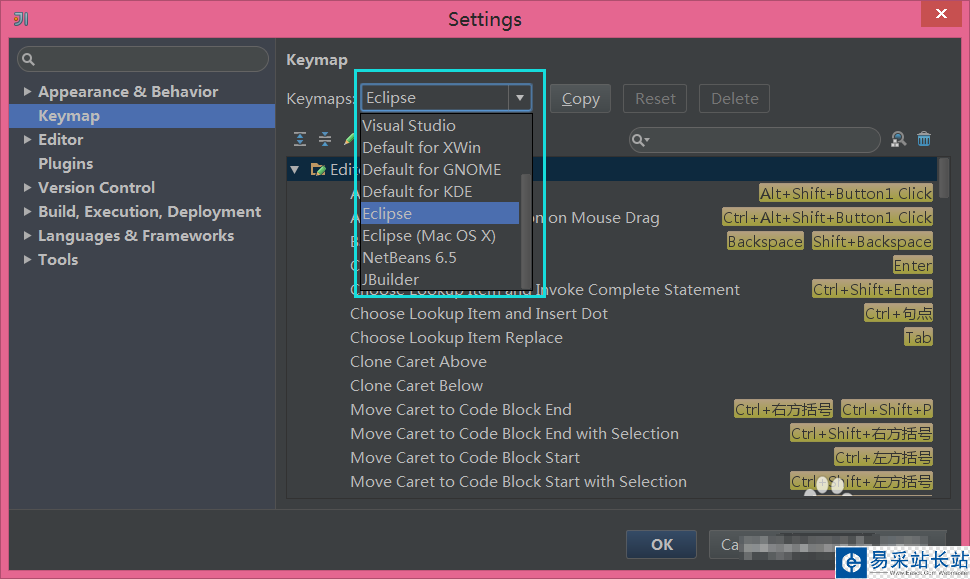
5、如果想要修改某個功能的快捷鍵,選擇一個功能,如“Delete Line”,單擊鼠標右鍵,在郵件菜單中選擇相應的快捷鍵方式。
右鍵菜單依次分別為:添加鍵盤快捷鍵、添加鼠標快捷鍵、添加說明、刪除快捷鍵。
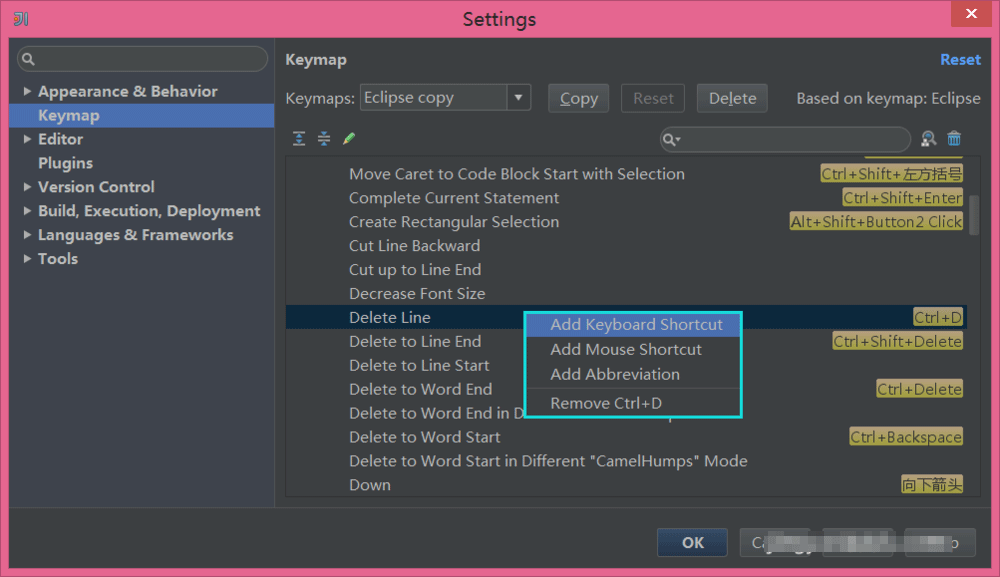
6、選擇一個快捷鍵方式之后,在彈出的頁面中即可進行修改。以“添加鍵盤快捷鍵”為例,只需要在First Stroke輸入框中輸入你的快捷鍵即可。你甚至可以勾選Second Stroke,來設置一個備用快捷鍵。
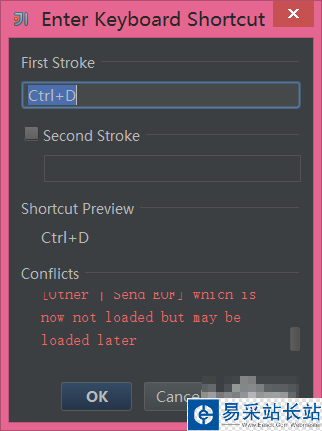
7、設置鼠標快捷鍵,可以手動選擇一種擊鍵方式。如果你的鼠標有多個按鍵,你可以在Click Pad上按下那個按鍵,就可以使用他完成一些快捷功能了。
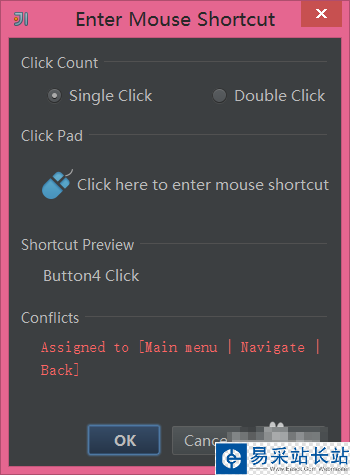
文章結束,以上就是關于idea如何修改快捷鍵為Eclipse風格?IntelliJ IDEA設置快捷鍵及快捷鍵風格的方法步驟,希望大家看完有所收獲!更多IntelliJ IDEA使用技巧,盡在錯新站長站網站哦!
新聞熱點
疑難解答
圖片精選